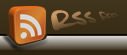- Download terlebih dahulu quiz yang telah saya sediakan, untuk tahu lokasinya lihat di FB (Facebook) Anda, pada caatan yang saya kirim.
- Setelah Anda download Extract dulu file tadi di komputer Anda (Pake WinZip, WinRar atau 7Zip)
- nah disana nanti akan terdapat direktori dengan nama APSI_UTS atau OS_UTS, tergantung Anda mengambil file yang mana seperti berikut ini :

- Klik pada file aplikasi APSI_UTS atau OS_UTS (yang tipe filenya Application), pada layar Anda akan muncul Quiz yang telah Anda download tadi.
- Masukkan password E-Quiz, passwordnya lihat di FB pada catatan yang telah dikirimkan.

- Masukkan NIM, nama dan E-Mail Anda. Kemudian Klik START.

- Jawab pertanyaan-pertanyaan yang muncul, setiap selesai menjawab klik NEXT. Lanjutkan sampai soal terakhir (soal nomor 50).

- pada soal terakhir, jika Anda ingin mengakhiri Quiz dan mengetahui hasil Quiz Anda, klik SUBMIT, maka hasil Quiz akan ditampilkan pada layar

- Klik FINISH untuk mengakhiri Quiz.

- Selesai dan Anda dapat mencoba berkali-kali.
1. Klik kanan pada file brownline.XML ini, kemudian simpan ke harddisk Anda.
2. Masuk ke Dasbor Blogger Anda, kemudian pilih Tata Letak --> Edit HTML
3. Klik pada Telusuri, kemudian pilih file brownline.XML yang tadi Anda download, kemudian klik Unggah.
4. Selesai. Sekarang lihat desain blog Anda sudah berubah kan!
Semoga bermanfaat.
Untuk template lainnya silahkan kunjungi web ini: BLOGGERSTYLE
Untuk mendapatkan kode program ShoutMix, pertama-tama kunjungi webnya shoutmix, ada di alamat http://www.shoutmix.com, halamana awal shoutmix terlihat seperti berikut:

Langkah berikutnya adalah membuat account di ShoutMix, caranya: klik pada pilihan CREATE, maka layar Anda akan berpindah seperti berikut ini

Masukkan shoutbox ID Anda, itu.. nama untuk shoutbox Anda, isi password dua kali, terus isi nama dan email Anda yang valid, kemudian klik Continue. Layar Anda akan berpindah seperti gambar sebagai berikut:
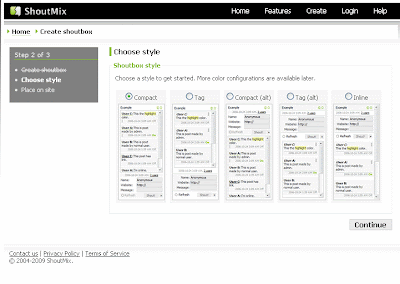
Nah di langkah ini silahkan pilih model ShoutBox Anda yang ingin di tampilkan dihalaman website/blog, kemudian klik Continue. Maka selesai sudah registrasi Anda.

Langkah selanjutnya adalah mendapatkan code scripts yang akan kita tanamkan ke blog/website kita.
Klik pada Go to control panel now, maka Anda akan dibawa ke program pengaturan. Silahkan lakukan pengaturan yang diperlukan.

Setelah mengatus sana-sini, atau abaikan saja (berarti Anda menggunakan pengaturan standar), maka langkah selanjutnya adalah mendapatkan kode yang kita inginkan itu. Klik pada GET CODES yang ada di kiri atas kota control panel. Sehingga terlihat seperti gmabar berikut ini:

Tentukan besarnya ShoutBox akan ditampilkan, kemudian copy kode yang muncul di layar. Sekarang Anda sudah memiliki kode untuk diletakkan di blog Anda.
Langkah penentu adalah, buka BLOG Anda dan silahkan login, pilih Tata Letak, kemudian pilih Tambah Gadget, sehingga dilayar muncul seperti gambar berikut:

Klik tanda plus ( + ) pada HTML/Java Script kemudian masukkan kode scripts yang sudah diperoleh di Shoutbox tadi (Paste disini). Seperti tampak pada gambar berikut :

Kemudian Klik SIMPAN. Selesai. Silahkan coba buka blog Anda, maka shoutbox akan muncul di halaman Anda.
Mudahkan!

Gambar di samping mirip saya nggak?... Duh susah bener bikin karakter ID... yg mirip udah dicoba berkali-kali ya hasilnya cuman begini. Pengen punya yang kayak gini buat profile di facebook kamu atau yang lainnya? gampang kok.. kunjungi aja alamat http://www.urfooz.com/ terus desain sendiri gambar kamu.
Bagi yang nggak PD nampilin gambar/foto diri, bisa dicoba bikin gambar kartun Anda sendiri kemudian download dan pasangkan ke facebook Anda. Selamat mencoba.
Untuk mendapatkan desain template gratisan, sebaiknya tanyakan ke paman Google, Anda akan memperoleh banyak sekali alamat yang menyimpan desain template gratisan itu. Gunakan kunci pencarian "free blog tempaltes", pasti dech banyak banget.... lihat aja gambar berikut ini

Kunjungi halaman-halaman tersebut, cari yang cocok buat Anda, kemudan donwload filenya ke kompi kamu. File biasanya dalam bentuk ZIP, kamu harus extract dulu, cari file dengan extentian XML.
Langkah selanjutnya adalah memindahkan file yang sudah di download tadi ke blog. Untuk itu buka blog Anda, login dan masuk ke Tata Letak blog -> Edit HTML sepeti terlihat pada gambar di bawah ini.

Langkah selanjutnya adalah memindahkan file yang telah di download tadi ke blog, klik Telusuri, kemudian pilih file XML yang tadi sudah di dapat, kemudian klik Unggah.
Selesai. Blog Anda akan berganti desain. Mudah bukan!!!!
Sebagai artikel pertama, saya akan coba membahas sedikit tentang membuat blog bagi pemula sekali ... artinya bagi yang blom pernah punya akun di blogger... nggak apa-apa kan bagi yang udah canggih..
Saya akan menjelaskan bagaimana caranya membuat blog gratis. Asumsi yang saya gunakan adalah bagaimana caranya membuat blog pada situs Blogger milik Google yang gratis dapat kamu gunakan sebagai media untuk ngeBlog.
Langkah pertama kamu wajib memiliki keanggotaan di Google, langkah membuat keanggotaan di Google tidak akan saya jelaskan disini. Untuk mendapatkan keanggotaan dari google dapat dilakukan dengan cara membaut e-mail gratis di google mail. Cara membuat blog pada Blogger adalah sangat mudah, silakan buka Blogger di alamat http://www.blogger.com.
Gambar 1. Tampilan Awal http://www.blogger.com
Mengapa Blogger?
Alasan saya merekomendasikan Blogger adalah sebagai berikut:
- Gratis, semua orang suka dengan yang berbau tidak berbayar alias tidak mengeluarkan sepeser-pun uang.
- On The Fly, blog yang kamu bikin langsung akan jadi sesaat setelah kamu membuatnya tanpa menunggu lama.
- Mendukung Bahasa Indonesia, sangat tepat bagi kita yang kurang menguasasi Bahasa Inggris.
- Cepat dan Mudah, hanya dengan 3 langkah blog kamu sudah dapat langsung online di jagad Internet.
- Banyak Tema, Blogger memiliki banyak sekali desain blog yang bisa langsung kamu gunakan sesuai dengan keinginan kamu.
- Kaya Fitur, Blogger sangat kaya fasilitas pendukung aktivitas ngeBlog sepeti buku tamu, statistik pengunjung bahkan sesuai dengan tujuan kita adalah untuk mendayagunakan blog menjadi sumber penghasilan online.
Saran saya adalah langsung memasukkan E-Mail dan Password kamu pada bagian Form Login. Pada langkah ini kamu wajib telah memiliki keanggotaan di Google. Jika kamu ingin menggunakan e-mail lain silakan masukkan pada bagian yang diminta.
Sebuah account Google akan dapat digunakan diberbagai prod
uk dan layanan Google lainnya seperti GMail, Google Talk, Google Earth, Google AdSense, Google AdWords, Google Webmaster Tools, Google Analytics, Picasa, Orkut dan masih banyak lainnya.
Beberapa hal penting yang perlu diperhatikan adalah gunakan
penamaan yang tepat yang mempresentasikan diri kamu secara benar. Jangan pernah membuat account Google dengan informasi palsu, samaran ataupun fiktif. Isilah form secara benar dan tidak perlu khawatir bahwa Google akan menyebarkan informasi pribadi kamu ke khalayak ramai, Google berjanji tidak akan berbagi informasi mengenai diri kamu kepada orang lain yang tidak berhak mengetahuinya.
Sebuah account Google dapat digunakan untuk membuat banyak blog, dengan kata lain cukup satu account pada Google dengan banyak halaman blog yang memiliki alamat penamaan berbeda.
Gambar 2. Tampilan Dasbor Blogger (tampilan awal)
Jika kamu sudah Login, lanjutkan dengan klik Ciptakan Sebuah Blog atau Buat Blog dan berikanlah nama untuk blog kamu. Pada bagian ini adalah yang sangat penting, jangan memilih nama yang asal, pilihlah penamaan yang mewakili dari isi blog kamu. Misalnya kamu mau ngeBlog mengenai pariwisata Indonesia, pilihlah nama dengan bijak. Jangan gunakan penamaan yang jauh dari apa isi blog kamu sebenarnya.

Gambar 3, Namai Blog Anda
Hal Penting Penamaan
Jika kamu serius ingin ngeBlog tentang sesuatu yang berorientasi pada uang saran saya jangan gunakan nama kamu sebagai penamaan. Gunakanlah sebuah objek isi blog kamu. Dengan demikian kamu akan lebih mudah dikenali oleh pembaca bahwa blog kamu berisikan tentang sesuatu yang unik atau khusus. Alasan lain adalah dikarenakan kamu menggunakan sebuah layanan blog gratis yang telah memiliki penamaan yang dominan yaitu Blogger, dimana sudah digunakan oleh banyak orang untuk media blog. Alamat penamaan kamu akan menjadi sebuah subdomain dari domain utamanya yaitu blogspot.com.
Dalam contoh (gambar 3) saya akan ciptakan sebuah blog yang berhubungan dengan kita. Saya memasukkan “Blog Untuk Belajar” sebagai judul blog dan “mahasiswakoe” sebagai alamatnya.
Desain Blog
Selanjutnya adalah menentukan desain blog kamu inginnya seperti apa. Blogger telah membuat beberapa template atau tema yang bisa langsung dipilih. Belum cocok dengan pilihan yang ada? silakan pilih terlebih dahulu sebuah template, nantinya kita dapat mengubahnya.

Gambar4. Desain Blog
Wow… selamat! kamu sudah memiliki sebuah blog dengan judul Blog Untuk Belajar beralamat di http://mahasiswakoe.blogspot.com. Mulailah NgeBlog saat ini juga, jika belum siap silakan kumpulkan terlebih dahulu bahan-bahan seperti foto, referensi tulisan, video dan lain sebagainya. Kapanpun kamu siap mulailah mengakses blog kamu pada alamat tersebut dengan cara menyimpannya menggunakan fasilitas Bookmark/Favorit pada Browser kesayangan kamu.

Gambar 6. Mulai Blogging
Pada tulisan lain saya akan menjelaskan lebih lanjut bagaimana cara mengatur beberapa hal yang penting untuk melengkapi tampilan blog kamu agar sesuai dengan keinginan.
Just Another BLOG
Nah berikut ini.. adalah langkah-lagkah saya membuat BLOG ini. Semoga bermanfaat.
Akoe adalah Akoe
About Me
Web/Blog-Koe
Pilih pendapat Anda tentang Cara saya mengajar!
Labels
- belajar kelompok (1)
- bisnis online (4)
- Nge-BLOG (4)
- Program Bantu (1)
- TeknoPreneurship (2)
- Widget (1)
Blog Counter
start counter on 08-07-2009